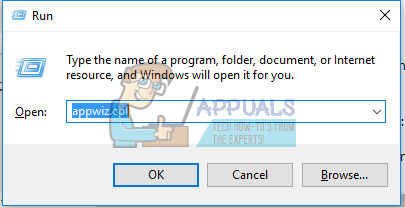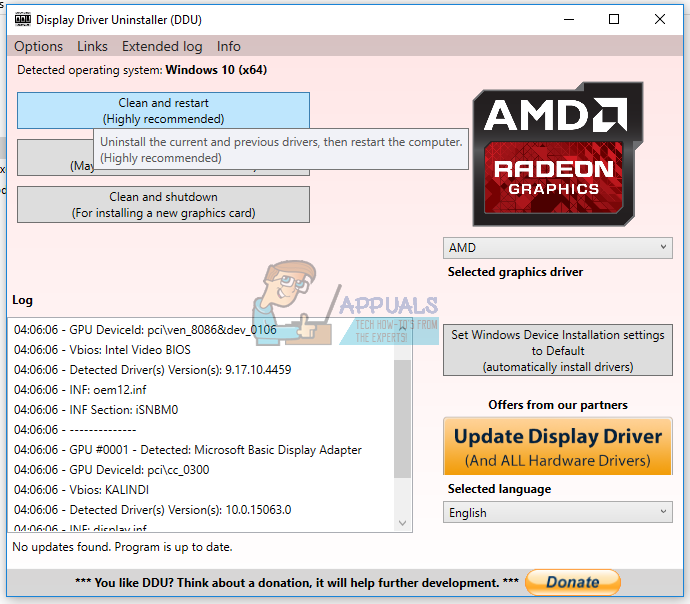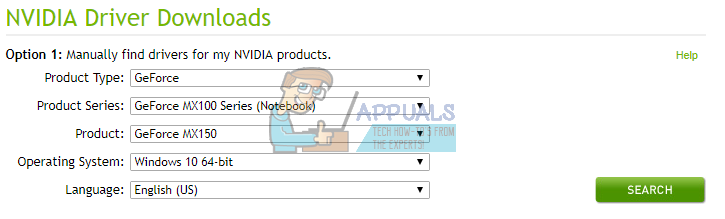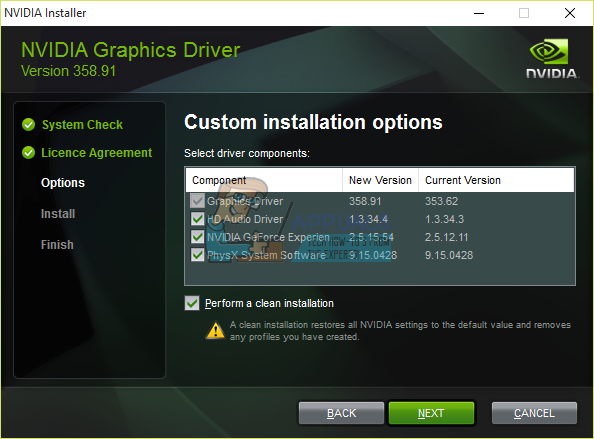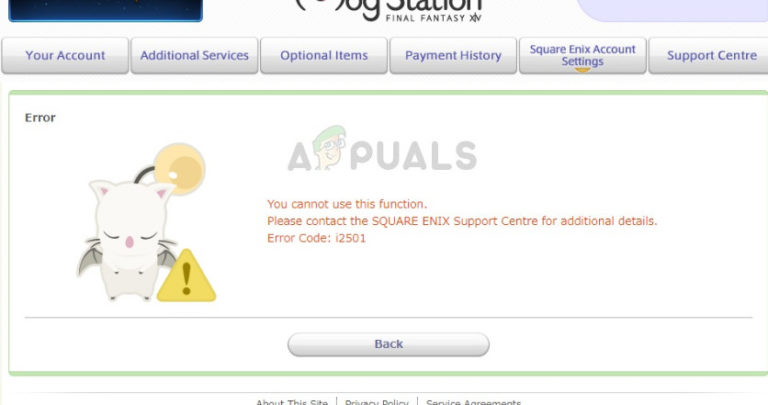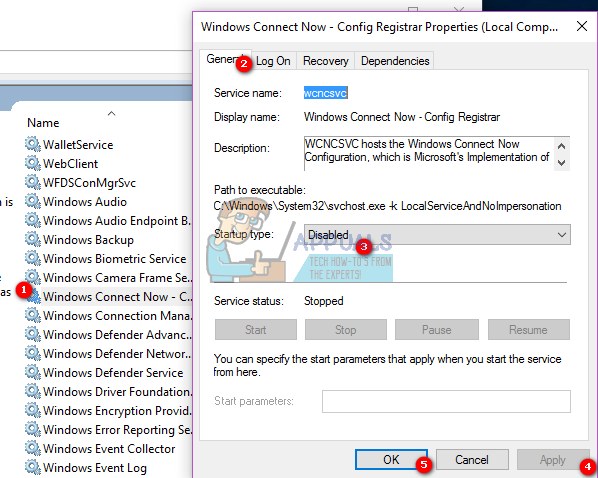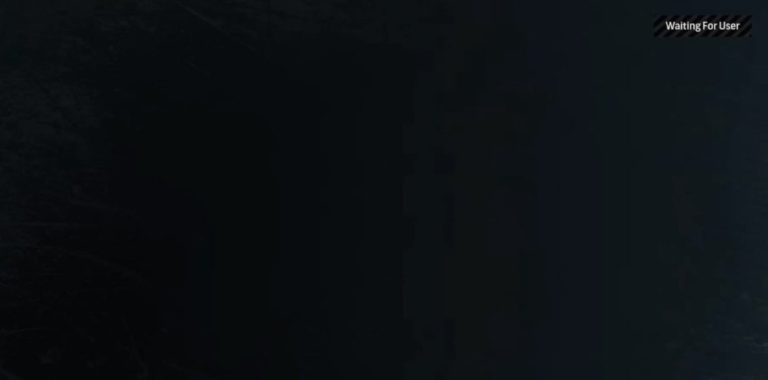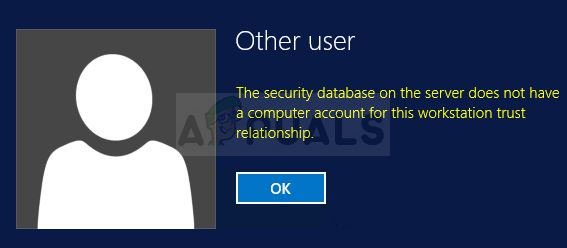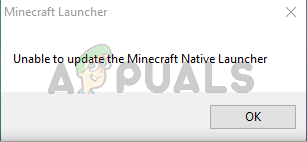Was ist nvbackend.exe und wie kann man das beheben?
Damit Ihre NVIDIA-Grafikkarte reibungslos und stabil funktioniert, müssen Sie regelmäßig Treiber installieren. Dies bedeutet, dass Sie zusätzliche Programme installieren müssen, die Sie möglicherweise nicht unbedingt benötigen. Die häufigste Anwendung, mit der Sie sich identifizieren können, ist NVIDIA GeForce Experience.
Nvbackend, auch bekannt als NVIDIA Backend oder NVIDIA GeForce Experience Backend oder NVIDIA Update Backend, ist Teil der NVIDIA GeForce Experience-Anwendung. Wie der Name schon sagt, wird das Backend der von GeForce Experience verwendeten Netzwerkkommunikation verwaltet. Damit Sie wissen, ist GeForce Experience ein Programm, das zusätzliche Funktionen wie Videoaufzeichnungen auf der NVIDIA-Grafikkarte bietet.
Dieser Vorgang wird ständig ausgeführt und kann manchmal zu einer hohen CPU-Auslastung des PCs führen. Obwohl diese Anwendung völlig harmlos ist, können Sie sie hier entfernen, wenn Sie möchten.
- Drücken Sie Windows + R. Geben Sie ein, um die Eingabeaufforderung zu öffnen Appwiz.cpl und klicken Sie auf OK.

- Suchen Sie im Fenster Programme nach Nvidia GeForce Erfahrung Doppelklicken Sie in der Liste der installierten Anwendungen darauf und befolgen Sie die Anweisungen zur Deinstallation.
Beheben von Problemen mit Nvbackend.exe
Es gab eine Reihe von Beschwerden von Benutzern bezüglich des NVIDIA GeForce Experience Backend. Einige beinhalten hohe CPU-Auslastung, Spielabstürze und BSOD. Wir werden mögliche Lösungen für dieses Problem in den folgenden Methoden untersuchen.
Methode 1: Starten Sie Ihren PC neu
Der einfachste Weg, um ein problematisches Problem mit nvbackend.exe zu beheben, besteht darin, den PC neu zu starten. Dies hat das Problem für viele Benutzer behoben.
Methode 2: Fix NVIDIA GeForce Experience
NVIDIA GeForce Experience verfügt über integrierte Mechanismen zur Behebung von Problemen mit verwandten Diensten und Prozessen. Es ist einfach, solche Probleme zu beheben.
- Klicken Sie mit der rechten Maustaste auf das NVIDIA GeForce Experience-Symbol in der Taskleiste und wählen Sie Problem mit NVIDIA GeForce Experience behoben.
- Befolgen Sie die Anweisungen des Assistenten bis zum Ende und starten Sie Ihren PC neu. Alles sollte jetzt gut funktionieren.
Methode 3: Starten Sie das Geforce Experience Backend neu
- Drücken Sie die Strg + Umschalt + Esc Tasten auf der Tastatur zum Starten der Taskmanager.
- Klicke auf Mehr um den Task-Manager zu erweitern und dann die zu suchen Nvidia Geforce Experience Backend
- Klicken Sie mit der rechten Maustaste auf und beenden Sie die Aufgabe oder den Prozess.
- Öffnen Sie GeForce Experience erneut und jetzt sollte alles in Ordnung sein.
Methode 4: Deaktivieren Sie Antivirus
Es kommt häufig vor, dass nützliche Anwendungen von Antiviren-Anwendungen, insbesondere Avast, unterbrochen werden. Sie sollten versuchen, die Schilde auszuschalten und nvbackend.exe ordnungsgemäß funktionieren zu lassen. Dies geschieht normalerweise, indem Sie mit der rechten Maustaste auf das Virenschutzsymbol im Fach klicken und dann die Schilde / den Echtzeitschutz von dort aus ausschalten.
Methode 5: Installieren Sie GeForce Experience neu
Oft müssen Sie entweder auf eine neuere Version aktualisieren oder auf eine ältere Version von GeForce Experience zurücksetzen, damit alles wieder funktioniert.
- Entfernen Sie alle vorhandenen NVIDIA-Grafiktreiber mit Dienstprogramm zur Deinstallation des Treibers anzeigen im abgesicherten Modus.

- Besuchen Sie den NVIDIA-Treiber Seite? ˅ und suchen Sie nach Ihren Grafikkartentreibern unter Fahrer manuell finden Sie können versuchen, zwischen älteren und neueren Versionen zu wechseln.

- Gehen Sie zum Download-Speicherort des Treibers und starten Sie die Treibersoftware. Wählen Sie während der Installation Benutzerdefinierte Optionen, und dann Sauber installieren. Dadurch werden frühere Installationen weiter gelöscht und die aktuelle Version installiert.

- Überwachen Sie nvbackend.exe, um zu überprüfen, ob keine Probleme mehr erstellt wurden.